虚拟机如何与主机之间直接复制粘贴文件
1、首先启动windows7虚拟机,小编的已经启动好了,如下图所示

2、找到上方的工具栏,选择虚拟机,点击安装VMware Tools

3、虚拟机中会弹出如下界面,点击setup64.exe即可

4、稍等片刻,就会弹出安装欢迎界面,点击下一步,后面都默认选择下一步下一步即可

5、下图是安装中的界面状态图

6、安装完成会弹出如下界面,点击完成即可。
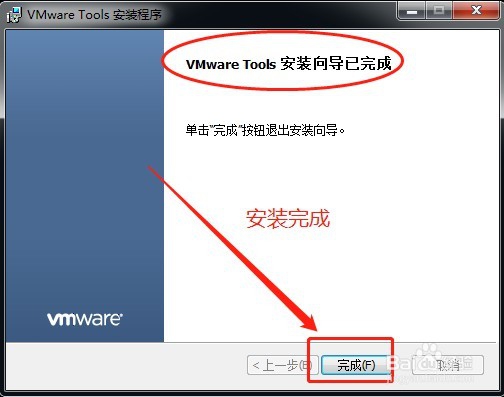
7、接下来我们可以做一个测试,看是否可以电脑本地和虚拟机之间相互拷贝文件了。
只需要右键复制电脑本地的图片文件,然后进到windows虚拟机中,邮件粘贴即可将图片拷贝进去了,当然也能拷贝出来,这个可以自己去试试。


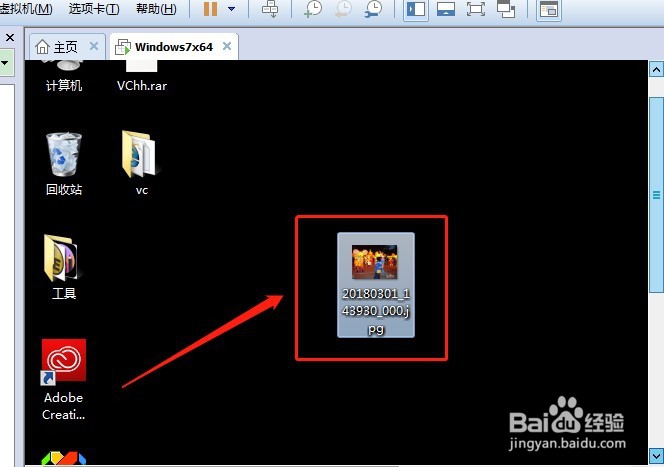
声明:本网站引用、摘录或转载内容仅供网站访问者交流或参考,不代表本站立场,如存在版权或非法内容,请联系站长删除,联系邮箱:site.kefu@qq.com。
阅读量:86
阅读量:23
阅读量:73
阅读量:175
阅读量:98